Cómo convertir sus películas MKV a DVD en Windows y Mac OS X
Es bien sabido que el mejor formato de video para crear DVD es MPEG-2. Sin embargo, MKV es un contenedor multimedia que puede incorporar audio, video y subtítulos y cada uno de ellos usa diferentes tipos de códecs. Como resultado, necesitará un potente programa de creación de DVD para grabar MKV en DVD.
Si usa la función de grabación incorporada en Windows 10 o Mac, solo puede producir un DVD de datos. Es por eso que compartimos esta guía, ayudándolo a aprender las mejores formas de convertir MKV a DVD.
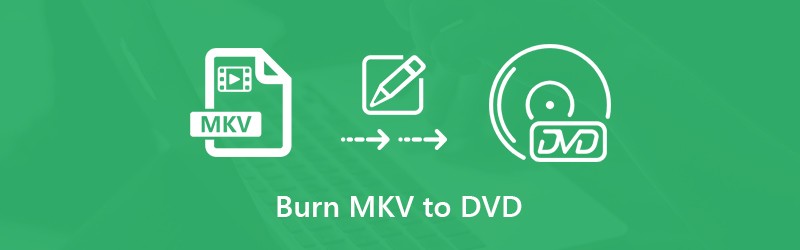

Parte 1: la mejor manera de grabar MKV en DVD
Creador de DVD Vidmore es el mejor conversor de MKV a DVD que puedes encontrar en el mercado. Para los principiantes, puede seguir las instrucciones en pantalla para convertir MKV a DVD fácilmente. Los usuarios avanzados pueden crear los efectos deseados con las opciones personalizadas.
Características clave del mejor creador de MKV a DVD
- Convierte MKV a DVD sin perder calidad.
- Admite casi todos los formatos de video, incluidos MKV, MP4, etc.
- Ofrezca muchas plantillas de menú de DVD de nivel profesional
No hace falta decir que es la forma más fácil de convertir sus archivos de video MKV a DVD en la computadora.
Cómo convertir MKV a DVD sin pérdida de calidad
Paso 1: Carga los archivos MKV
Cuando tenga varios archivos de video MKV y desee verlos en un reproductor de DVD, instale el mejor conversor de MKV a DVD e inserte un disco vacío en la unidad de DVD. Inicie el software y elija Disco DVD para abrir la interfaz principal. Haga clic en el Agregar archivo (s) multimedia
y agregue los archivos MKV.

Paso 2: Crear menú de DVD
Establezca las opciones personalizadas en la parte inferior y presione el próximo para entrar en la ventana del menú. Vaya al panel derecho, desplácese hacia abajo y busque una plantilla de menú de DVD correcta. Luego, puede cambiar cada elemento de la plantilla, como la imagen de fondo y la música. Golpea el Quemar botón para seguir adelante.

Paso 3: Grabar MKV en DVD
Ahora, tú tienes dos opciones. Cheque Grabar en el disco y personaliza las opciones en Grabar configuración sección. Grabará MKV en DVD inmediatamente. Si desea hacerlo más tarde, marque Guardar como ISO opción y configure una carpeta específica para guardarlo. Después de la configuración, haga clic en el comienzo y el convertidor de MKV a DVD funcionará como desee.

Después de eso, puede reproducir el DVD sin el Código de región de DVD limitación.
Parte 2: Cómo grabar MKV en DVD gratis
Para las personas con un presupuesto limitado, los convertidores de MKV a DVD gratuitos pueden satisfacer sus necesidades básicas. Aquí hay dos formas gratuitas de convertir MKV a DVD en Windows y Mac.
Método 1: Cómo grabar MKV en DVD en una PC
Freemake Video Converter es un conversor de video gratuito y también está disponible para convertir MKV a DVD en Windows. Sin embargo, no puede crear un menú de DVD.
Paso 1: Ejecute el conversor gratuito de MKV a DVD desde su escritorio y haga clic en el botón grande Vídeo para agregar los archivos MKV desde su disco duro. Ajuste el orden de los videos arrastrando y soltando.
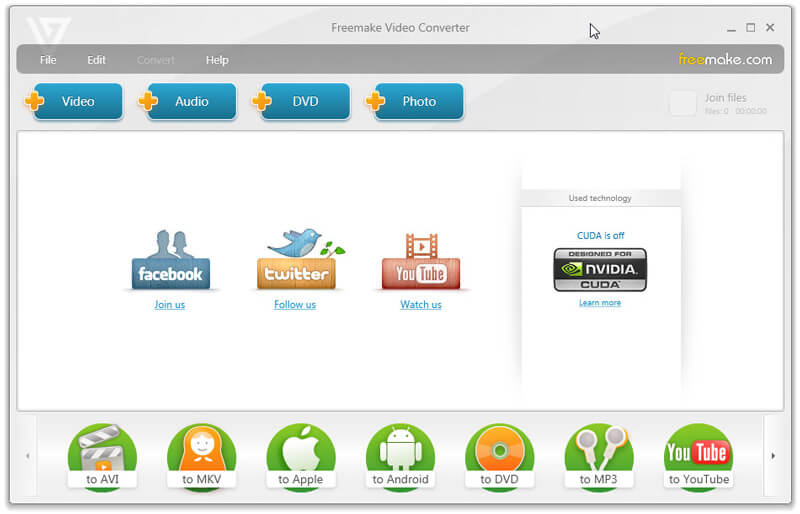
Propina: Si desea editar un archivo de video, haga clic en el Editar icono en el lado derecho. Sin embargo, solo proporciona la herramienta de recorte de video.
Paso 2: Coloque un DVD en blanco en su computadora y haga clic en el a DVD en la parte inferior para abrir el cuadro de diálogo de parámetros de salida de DVD.
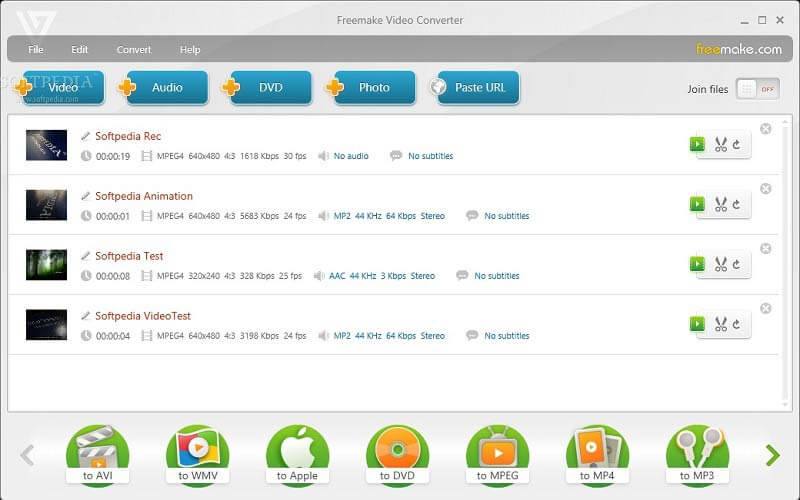
Paso 3: Escriba un título en Título del DVD caja y otras opciones. Una vez que haga clic en el Quemar , la herramienta gratuita grabará MKV en DVD.
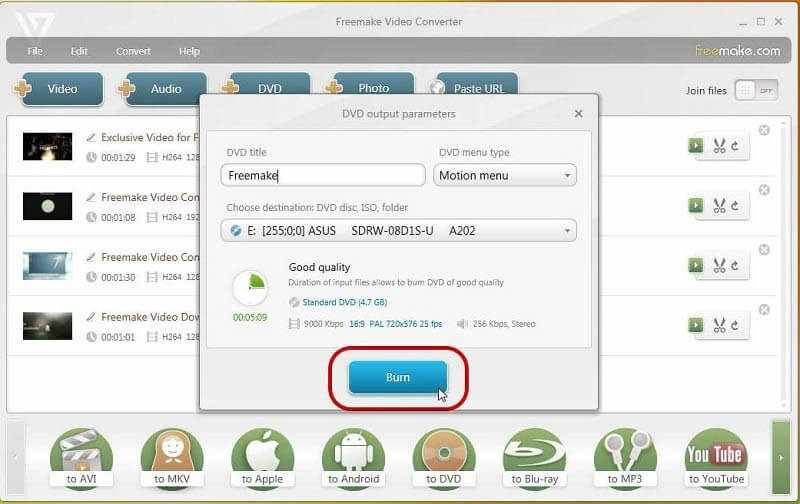
por convertir DVD a MKV, puedes visitar esta publicación.
Método 2: Cómo convertir MKV a DVD en Mac
Burn es un conversor de MKV a DVD simple pero avanzado para Mac. Tiene la capacidad de crear tanto discos de datos como DVD de video. Más importante aún, es de código abierto y de uso gratuito.
Paso 1: Abra el convertidor gratuito de MKV a DVD y vaya al Vídeo lengüeta.
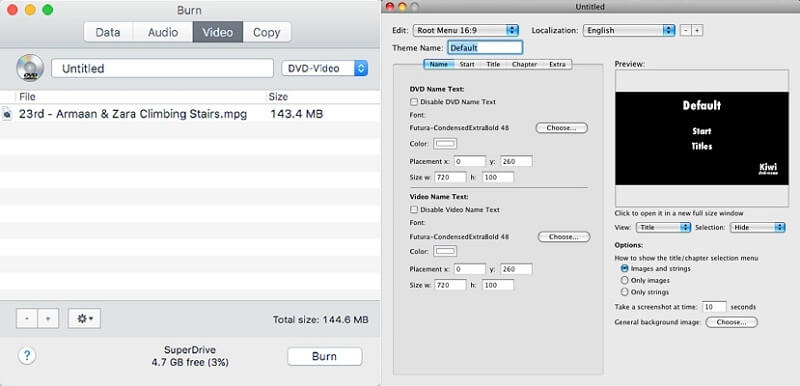
Paso 2: Haga clic en el Más en la parte inferior, busque y seleccione los archivos MKV que desea grabar en un DVD. Si su video no está en el formato correcto, recibirá una alerta preguntándole si desea convertirlo a mpg. Haga clic en el Convertir para confirmarlo.
Paso 3: Luego ingrese un título de DVD en el cuadro en la parte superior de la ventana. Si desea agregar un menú de DVD, vaya al cuadro de diálogo Menuedit y diséñelo manualmente.

Paso 4: Golpea el Quemar botón en la parte inferior. Cuando se le solicite, seleccione su unidad de DVD y configure el Velocidad. Finalmente, haga clic en el Quemar de nuevo para iniciar la grabación de MKV en DVD inmediatamente.
Parte 3: Preguntas frecuentes sobre la grabación de MKV en DVD
¿Qué es MKV?
MKV es un formato de archivo multimedia de código abierto para almacenar contenido de alta calidad. Puede contener múltiples pistas de video, audio y subtítulos, por lo que muchas películas se guardan en formato MKV. Es por eso que muchas personas desean grabar MKV en DVD. Dado que puede almacenar varias pistas y cada una con un códec diferente, la mayoría de los creadores de DVD no pueden grabarlo en discos de video.
¿Los archivos MKV se reproducen en reproductores de DVD?
Si escribe archivos MKV en un DVD de datos y los reproduce en un reproductor de DVD, no obtendrá nada. Sin embargo, es posible reproducir MKV en un reproductor de DVD después de crear un DVD de video con sus archivos MKV. Un programa de autoría de DVD puede convertir MKV a formato DVD durante la grabación.
¿Cómo grabo un DVD con HandBrake?
HandBrake es un convertidor de video de código abierto. Solo puede convertir videos a MKV o MP4, pero no grabarlos en un DVD. Sin embargo, puede extraer archivos de película de un DVD sin protección y guardarlos en su disco duro.
Conclusión
Ahora, debe dominar al menos tres métodos para convertir MKV a DVD. En primer lugar, debe comprender que MKV no es una buena opción para la creación de DVD. Por lo tanto, un convertidor de MKV a DVD debe volver a codificar los archivos de video y luego crear un DVD de video. Recomendamos Vidmore DVD Creator, en parte porque puede hacer el trabajo sin dañar la calidad de audio y video. Si tiene otras preguntas relacionadas con la conversión de MKV a DVD, deje un mensaje a continuación.

